
每次制作iOS应用图标都需要制作10来个不同尺寸,是不是很麻烦;当然更麻烦的是每次修改以后都需要重新另存这些不太的尺寸和名称;要是偶尔不小心名字和尺寸弄岔了,还会造成不必要的错误。
PhotoShop的动作功能可以很好的解决这个问题,我们可以录制一个动作,把1024*1024的Icon自动修改为不同的大小同时保存为不同的名称。每次只修改1024的图标然后一个动作执行下拉全部更新。
1、打开一张1024*1024的icon图片,合并所有图层,避免改变大小以后边框和投影没有缩放。

2、打开动作面板,窗口》动作

3、新建一个动作组和一个动作
4、选择新建的动作1,按下录制按钮
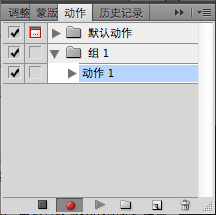
5、分别执行: 图像 》 图像大小 》 尺寸(如:512*512) 》 保存为 (Icon-512.png )
尺寸和命名参考一以下表格:
表格一:只支持iPhone的app图标要求。
| 尺寸 | 文件名 | 用途 | 是否必须 | 备注 |
|---|---|---|---|---|
| 512×512 | iTunesArtwork | Ad Hoc iTunes | 可选,但建议加入 | 文件应该是PNG格式,但文件名不要使用.png后缀。 |
| 57×57 | Icon.png | iPhone/iPod touch的App Store和主屏幕(Home screen) | 必须 | 无 |
| 114×114 | Icon@2x.png | 高分辨率的iPhone 4主屏幕 | 可选,但建议加入 | 无 |
| 72×72 | Icon-72.png | 主屏幕,为了兼容iPad | 可选,但建议加入 | 无 |
| 29×29 | Icon-Small.png | Spotlight和设置app | 可选,但建议加入 | 无 |
| 50×50 | Icon-Small-50.png | Spotlight,为了兼容iPad | 如果app有设置程序包,那么建议加入。否则可选,但建议加入。 | 无 |
| 58×58 | Icon-Small@2x.png | 高分辨率的iPhone 4的Spotlight和设置app | 如果app有设置程序包,那么建议加入。否则可选,但建议加入。 | 无 |
表格二:只支持iPad的app图标要求。
| 尺寸 | 文件名 | 用途 | 是否必须 | 备注 |
|---|---|---|---|---|
| 512×512 | iTunesArtwork | Ad Hoc iTunes | 可选,但建议加入 | 文件应该是PNG格式,但文件名不要使用.png后缀。 |
| 72×72 | Icon-72.png | iPad的App Store和主屏幕 | 必须 | 无 |
| 50×50 | Icon-Small-50.png | iPad的Spotlight | 可选,但建议加入。 | 无 |
| 29×29 | Icon-Small.png | iPad的设置app | 如果app有设置程序包,那么建议加入。否则可选,但建议加入。 | 无 |
表格三:Universal的app图标要求。
| 尺寸 | 文件名 | 用途 | 是否必须 | 备注 |
|---|---|---|---|---|
| 512×512 | iTunesArtwork | Ad Hoc iTunes | 可选,但建议加入 | 文件应该是PNG格式,但文件名不要使用.png后缀。 |
| 57×57 | Icon.png | iPhone/iPod touch的App Store和主屏幕(Home screen) | 必须 | 无 |
| 114×114 | Icon@2x.png | 高分辨率的iPhone 4主屏幕 | 可选,但建议加入 | 无 |
| 72×72 | Icon-72.png | iPad的App Store和主屏幕 | 必须 | 无 |
| 29×29 | Icon-Small.png | iPad和iPhone的设置app,iPhone的Spotlight | 如果app有设置程序包,那么建议加入。否则可选,但建议加入。 | 无 |
| 50×50 | Icon-Small-50.png | iPad的Spotlight | 可选,但建议加入。 | 无 |
| 58×58 | Icon-Small@2x.png | 高分辨率的iPhone 4的Spotlight和设置app | 如果app有设置程序包,那么建议加入。否则可选,但建议加入。 |
6、保存完所有的尺寸和对应名称后,按录制按钮左侧的停止,效果如下:

7、好了搞定, 下一次如果图标发生改变,或者别的应用需要制作图标,只需要打开1024*1024的图片,执行录制按钮边上的播放按钮就会自动把所以图标文件生成好了!
8、效果如下:


更多使用PhotoShop动作批量生成iOS图标 相关文章请关注PHP中文网!




